Haben Sie Websites gesehen, die die Option “Mit Facebook verbinden” für die Registrierung anbieten? Möchten Sie die Option “Anmeldung mit Facebook” auf Ihrer WordPress-Website hinzufügen? In diesem Artikel zeigen wir Ihnen, wie Sie eine Ein-Klick-Registrierung und Anmeldung mit Facebook in WordPress hinzufügen können.
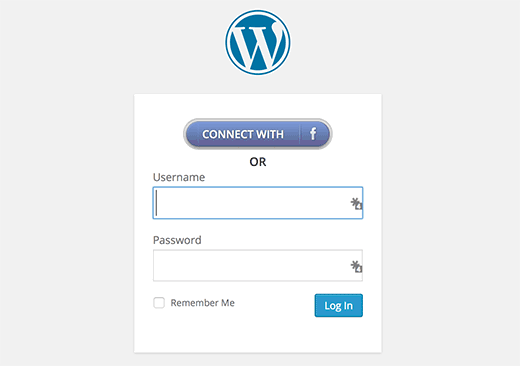
Warum Facebook Connect auf Ihrer Website hinzufügen?
Manche Menschen hassen es, Registrierungsformulare auszufüllen und auf Bestätigungs-E-Mails zu warten. Wenn Sie eine Facebook-Verbindungsoption hinzufügen, können sich die Nutzer bequem über ihr Facebook-Konto auf einer Website registrieren.
Diejenigen, die die normale Registrierung bevorzugen, können dies weiterhin tun.
Werfen wir einen Blick darauf, wie Sie die Anmeldung mit Facebook auf Ihrer WordPress-Website hinzufügen können.
Video-Anleitung
Wenn Ihnen das Video nicht gefällt oder Sie weitere Anweisungen benötigen, lesen Sie bitte weiter.
Als erstes müssen Sie das Nextend Facebook Connect Plugin installieren und aktivieren. Nach der Aktivierung gehen Sie zu Einstellungen ” Nextend FB Connect, um das Plugin zu konfigurieren.
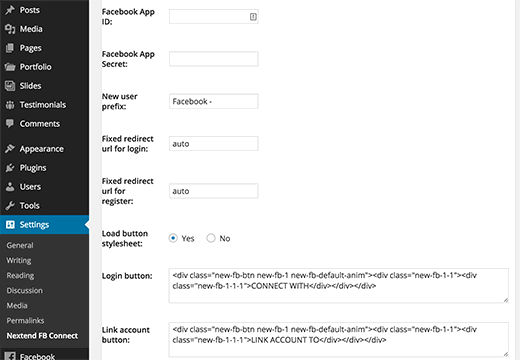
Sie müssen das Plugin mit einer Facebook-App verbinden. Wenn Sie bereits ein anderes Plugin verwenden, um Facebook-Kommentare, eine Empfehlungsleiste oder Follow-Buttons hinzuzufügen, dann haben Sie möglicherweise bereits eine Facebook-App für Ihre Website erstellt. Sie können die ID und die geheimen Schlüssel derselben App in den Einstellungen verwenden.
Wenn Sie keine Facebook-App haben, können Sie sie jederzeit kostenlos erstellen. Gehen Sie einfach zur Facebook Developers-Website und klicken Sie im Menü Meine Apps auf den Link Neue App erstellen.
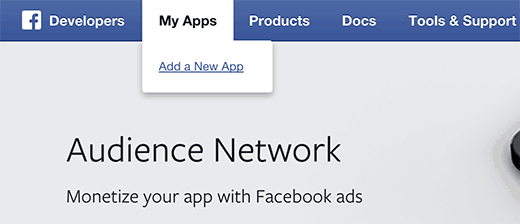
Es erscheint ein Popup-Fenster, in dem Sie aufgefordert werden, Ihre App-Plattform auszuwählen. Sie müssen auf Website klicken, um fortzufahren.

Danach müssen Sie Ihren App-Namen, den Namensraum und eine Kategorie für Ihre App angeben. Sie können den Namen Ihrer Website als App-Namen und Namensraum verwenden und auf die Schaltfläche App-ID erstellen klicken, um fortzufahren.
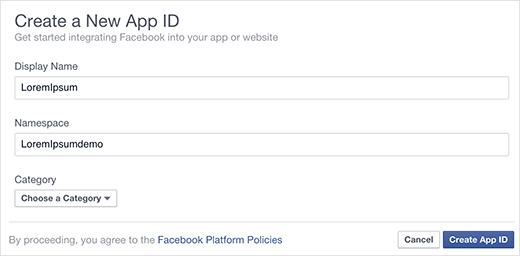
Facebook wird nun Ihre App erstellen. Scrollen Sie auf dem nächsten Bildschirm ein wenig nach unten, um die URL Ihrer Website einzugeben, und klicken Sie dann auf die Schaltfläche “Weiter”.
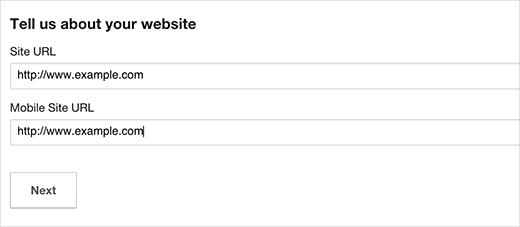
Das war’s, Sie haben Ihre Facebook-App erfolgreich erstellt. Sie können Ihr App-Dashboard besuchen, indem Sie oben im Menü auf Meine Apps klicken und dann zu der soeben erstellten App gehen.
Stellen Sie sicher, dass Sie Ihre App-ID und Ihr App-Geheimnis aus dem Dashboard kopieren.
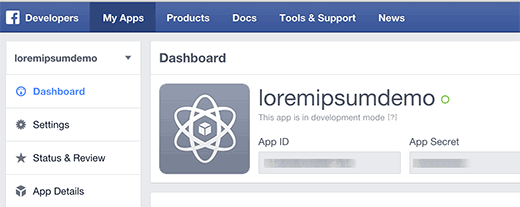
Kehren Sie zurück zur Einstellungsseite von Nextend Facebook Connect auf Ihrer WordPress-Website und fügen Sie die Schlüssel für die App-ID und das App-Geheimnis ein. Überprüfen Sie anschließend die anderen Optionen auf dem Bildschirm und klicken Sie auf die Schaltfläche “Änderungen speichern”, um Ihre Plugin-Einstellungen zu speichern.
Wir hoffen, dass dieser Artikel Ihnen geholfen hat, die Anmeldung mit Facebook in WordPress hinzuzufügen. Vielleicht möchten Sie auch unseren Leitfaden über 5 Möglichkeiten, mit WordPress mehr Facebook-Likes zu erhalten, lesen.
Wenn Ihnen dieser Artikel gefallen hat, dann abonnieren Sie bitte unseren YouTube-Kanal für WordPress-Videotutorials. Sie können uns auch auf Twitter und Google+ finden.





Jocelyn Simard
Nice to know but you do’t use it here? Why?
Stu Ducklow
Your plug in simply doesn’t work. Your documentation is inaccurate and doesn’t reflect the latest process on Facebook.
WPBeginner Support
Please contact plugin author for support.
Admin
Noor Alam
This plugin is not working properly.
when i logged in for first time in my site it asked for email & password
but when i logout my account and click in the login link it automatically logged me in with the previous id.
How can I login with individual account with this plugin ?
please reply…..
Jordan
WHAT NEXT? How do I get the FB login to show up on my login page? Your guide is very complete but leaves off the final step.
Adam Laurance
Google is asking for a verified personal Facebook account to establish this link. I have tried all possible combinations I can think of -website name, facebook web address, facebook name – to no avail. Previously in wordpress it was simply a matter of adding the facebook logo and making a connection the URL. Is this option no longer possible due to spam issues?
Sharath
Hi There, thanx a lot. I want to have only ‘fb login’ on my site, is there a way to remove wordpress registration?
Daniel Keith
Hi all,
Very nice post. I want to use one plugin for Facebook, twitter and pinterest. Is there one for this purpose.
Laurent
HI there,
Thank you for this post. Do you if this kind of connexion is compatible with redirect plugin like “Peter’s login redirect for example”?
Alex
This is super cool. Thanks for the great post.
My only question is if I’m trying to obtain an email list for subscriptions to my site, am I able to get the email from the Facebook plugin?